SoundCloud es la plataforma de audio abierta más grande del mundo impulsada por una comunidad conectada de creadores, oyentes y curadores. Es una excelente aplicación que ofrece 200 millones de pistas. Esta aplicación tiene una hermosa interfaz de usuario. Los gráficos de los comentarios en los rastreadores de música son verdaderamente únicos y llamativos. Puedes escuchar las canciones de algunos de tus artistas favoritos, remixes, canciones, melodías relajantes. Los usuarios pueden buscar y elegir canciones fácilmente. Además, esta aplicación es gratuita y compatible con dispositivos Roku. Lea este artículo para saber cómo acceder a SoundCloud en Roku.
¿Cómo obtener SoundCloud en Roku?
Puedes acceder a Soundcloud en Roku usando la aplicación Musicloud. Musicloud está disponible en Roku Channel Store y puede instalarlo fácilmente.
[1] Primero, conecte su dispositivo Roku a su Smart TV.
[2] Presione el botón Inicio en su control remoto Roku para abrir su página de inicio de Roku.
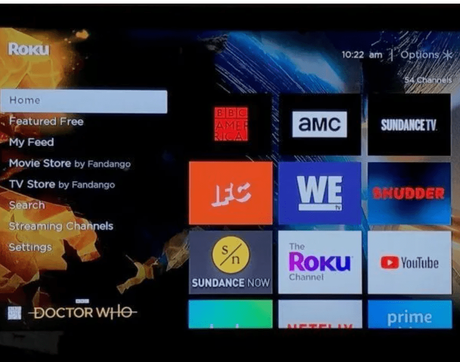
[3] Toque la opción Canales de transmisión en el menú.
[4] Seleccione la opción Buscar en Streaming Channels y escriba Musiclouds.
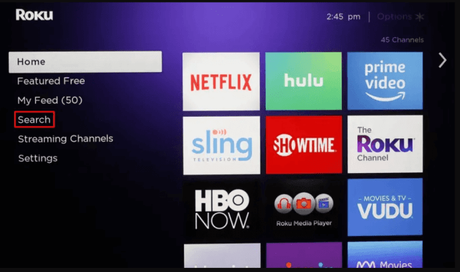
[5] Ahora agregue el canal haciendo clic en el botón Agregar canal.
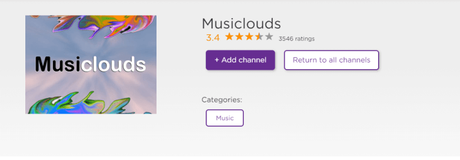
[6] Presione el botón Aceptar e inicie la aplicación Musicloud instalada.
[7] Ahora abra la aplicación SoundCloud en la sección Mis canales y reproduzca su pista favorita.
Método alternativo
El método alternativo para usar SoundCloud en Roku es a través de la duplicación de pantalla. Siga los pasos a continuación para reflejar la pantalla de la aplicación SoundCloud en su dispositivo Roku.
[1] Conecte el dispositivo Roku al puerto HDMI de su televisor.
[2] Seleccione la opción Configuración y luego toque Sistema.
[3] Elija la opción Duplicación de pantalla en Sistema y, en el modo Duplicación de pantalla, seleccione la indicación.
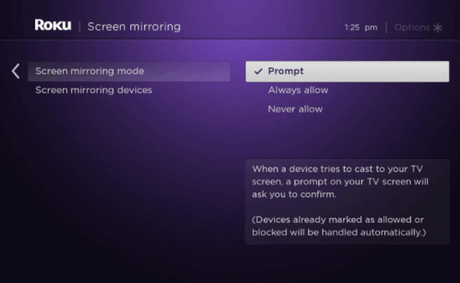
[4] Ahora abra la Configuración en su dispositivo móvil y vaya a Bluetooth y Conexión del dispositivo.
[5] Habilite la opción Transmitir y elija su dispositivo Roku de la lista. [The Roku device name will appear only when both the devices are connected to the same WiFi network].
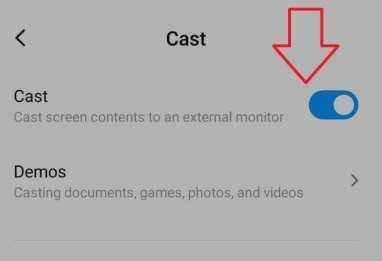
[6] Ahora descargue e instale la aplicación SoundCloud desde PlayStore.
[7] Una vez instalado, puede reproducir cualquier pista de audio y se reflejará en su televisor Roku.
Las anteriores son dos formas diferentes de usar la aplicación SoundCloud en un dispositivo Roku. Disfruta escuchando tus canciones y música favoritas.
Relacionado: Amazon Music en Roku
Preguntas más frecuentes
1. ¿Puedo reproducir SoundCloud en Roku?
Sí. Puede reproducir música de SoundCloud en su televisor con la aplicación Musicloud. La aplicación Musicloud te permite transmitir todas las pistas de Soundcloud.
2. ¿Cómo puedo reproducir SoundCloud en mi televisor?
Con la ayuda de dispositivos de transmisión como Roku, Firestick y Chromecast con Google TV, puede reproducirlo en su televisor.

